IPad: Jak włożyć lub wyjąć kartę SIM
Dowiedz się, jak uzyskać dostęp do karty SIM w Apple iPad dzięki temu poradnikowi.

Wraz z wydaniem systemu iOS 17 firma Apple wprowadziła funkcję plakatów kontaktowych dla użytkowników iPhone'a. Możesz ustawić pełnoekranowy obraz kontaktu i wybrać szablon, który Ci się podoba. Po wybraniu plakat kontaktu będzie się pojawiał za każdym razem, gdy odbierzesz połączenie od tych kontaktów.
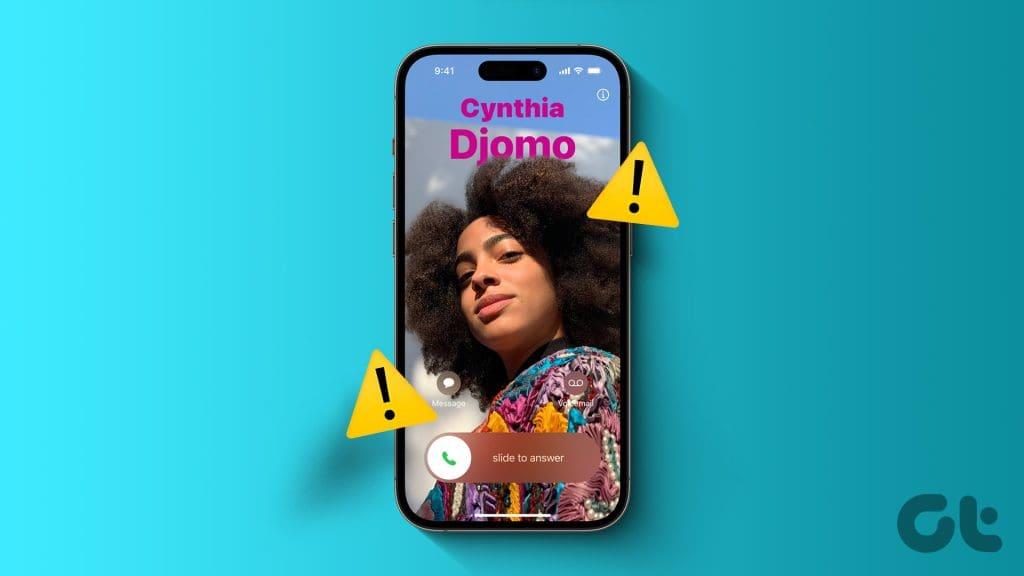
Jednak niektórzy użytkownicy narzekają, że plakaty kontaktowe nie działają na ich iPhone'ach. Jeśli również masz do czynienia z tym samym, oto kilka działających rozwiązań, które pomogą Ci naprawić plakaty kontaktowe, które nie działają na iPhonie.
Pierwszym rozwiązaniem, które zalecamy, jest sprawdzenie, czy dla Twojej karty kontaktowej włączone jest udostępnianie nazw i zdjęć. Dzieje się tak, gdy Twój plakat kontaktowy nie jest widoczny dla innych podczas rozmowy lub nie widzisz plakatu kontaktowego innej osoby. Oto jak to sprawdzić i włączyć.
Krok 1: Otwórz aplikację Kontakty na swoim iPhonie.
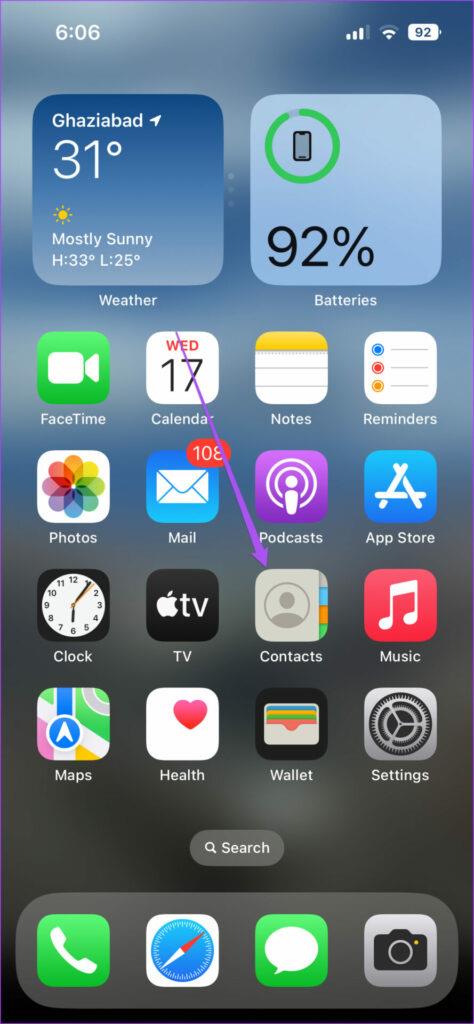
Krok 2: Stuknij w swoją kartę kontaktową u góry.
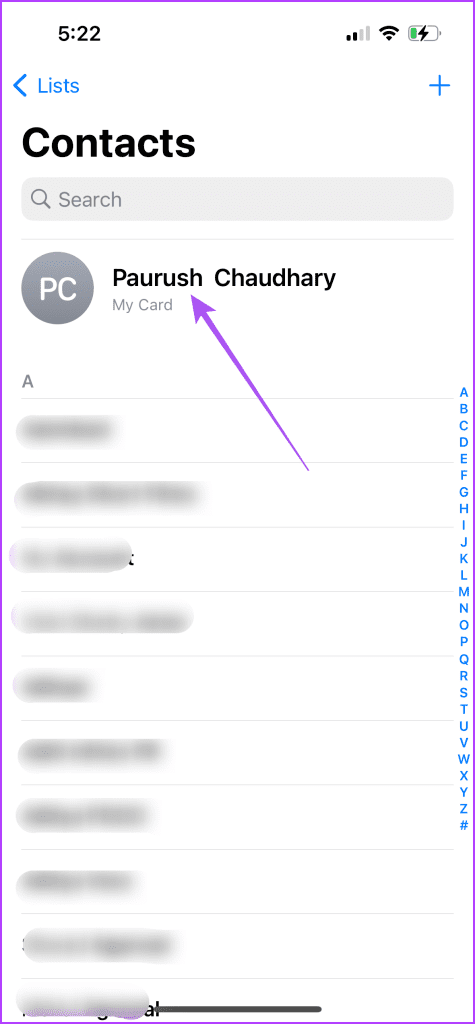
Krok 3: Stuknij w Zdjęcie kontaktu i plakat.
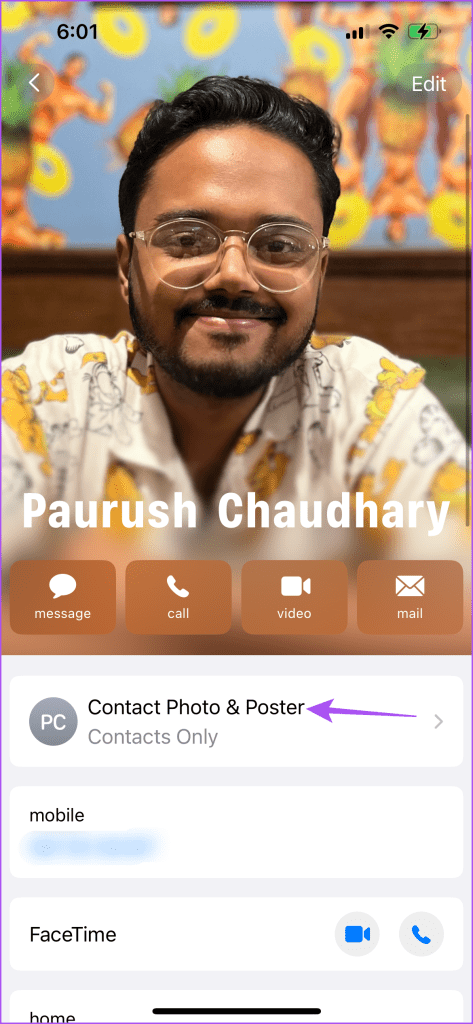
Krok 4: Stuknij przełącznik obok Udostępnianie nazw i zdjęć, aby włączyć tę funkcję.
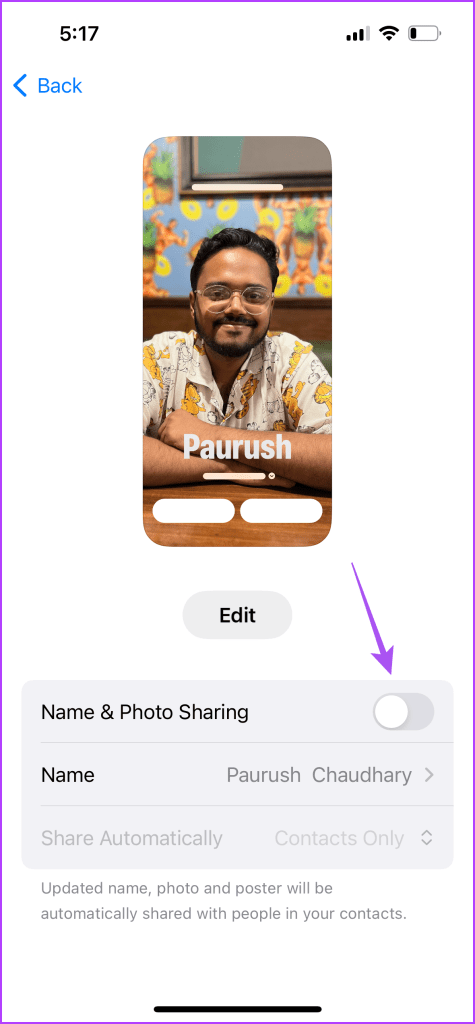
Krok 5: Upewnij się, że opcja Udostępnij automatycznie jest wybrana jako Tylko kontakty.
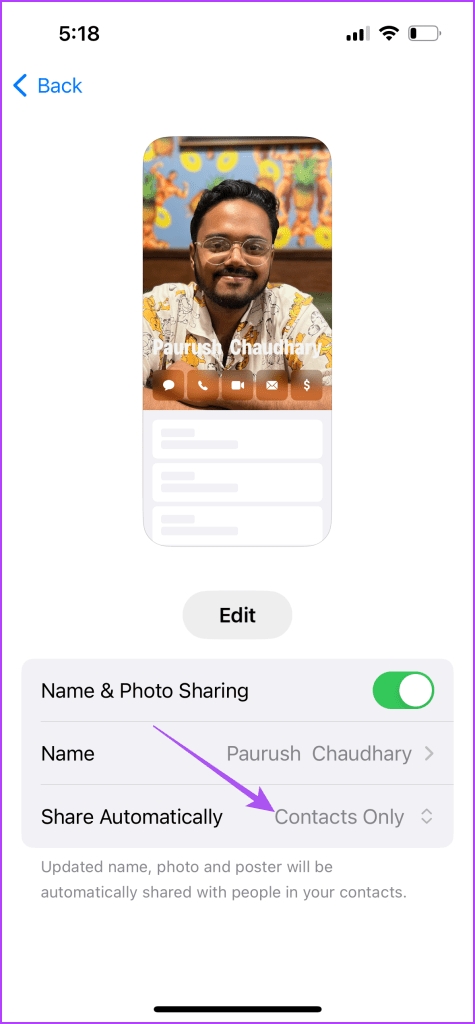
Krok 6: Wróć i sprawdź, czy problem został rozwiązany.
Jeśli zdjęcie kontaktu i plakat są nadal wyłączone na Twoim iPhonie, możesz usunąć i ponownie dodać plakat kontaktu. Oto jak.
Krok 1: Otwórz aplikację Kontakty na swoim iPhonie.
Krok 2: Wybierz nazwę kontaktu, którego plakat kontaktowy nie jest widoczny.
Krok 3: Stuknij w Zdjęcie kontaktu i plakat pod nazwą kontaktu.
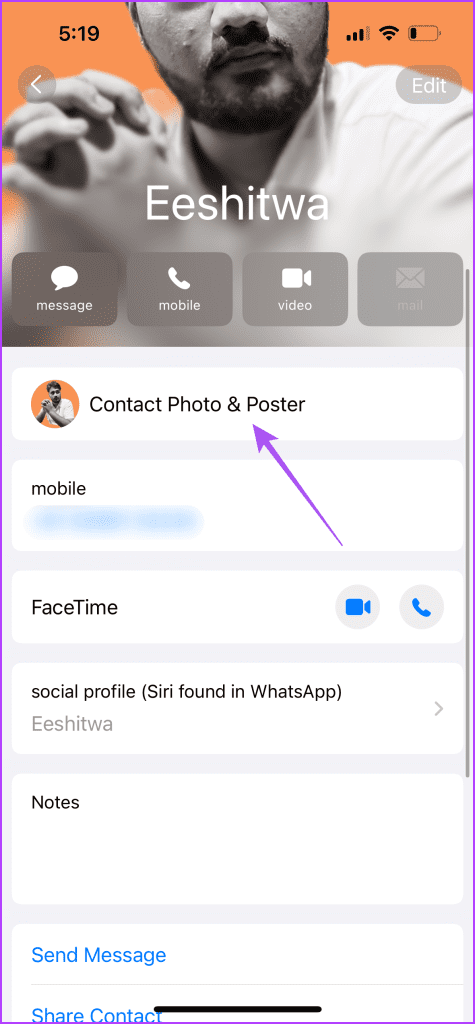
Krok 4: Przesuń w górę wybrany projekt plakatu kontaktu i dotknij ikony Usuń, aby go usunąć.
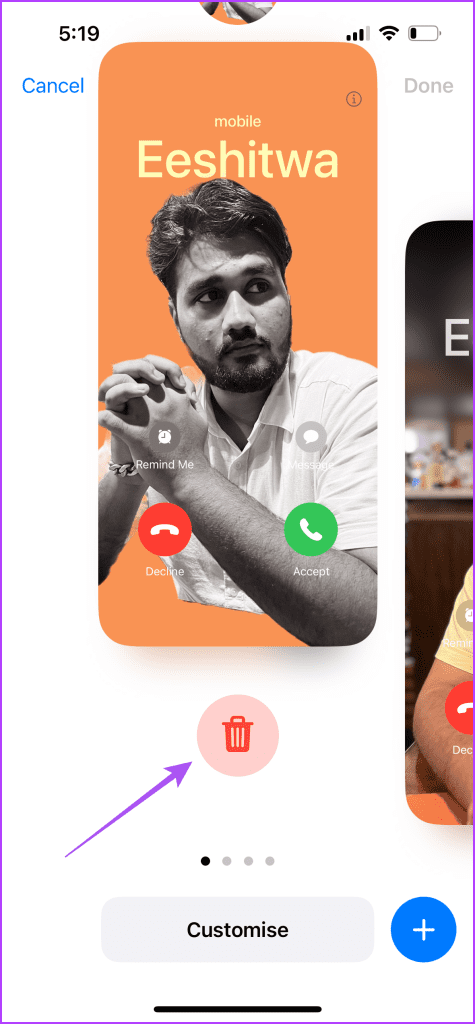
Krok 5: Kliknij ponownie Usuń na dole, aby potwierdzić.
Krok 6: Stuknij ikonę Plus w prawym dolnym rogu, aby ponownie dodać plakat kontaktowy.
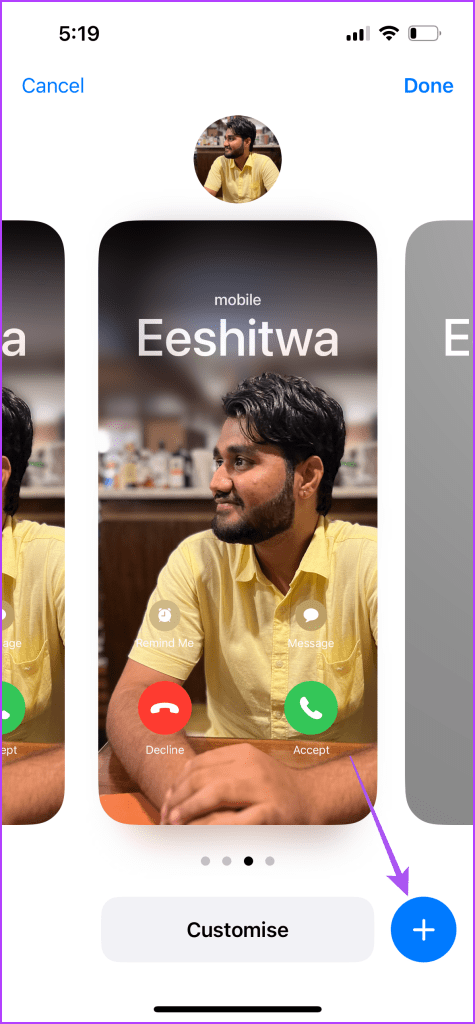
Krok 7: Po dodaniu dotknij Gotowe w prawym górnym rogu, aby potwierdzić.
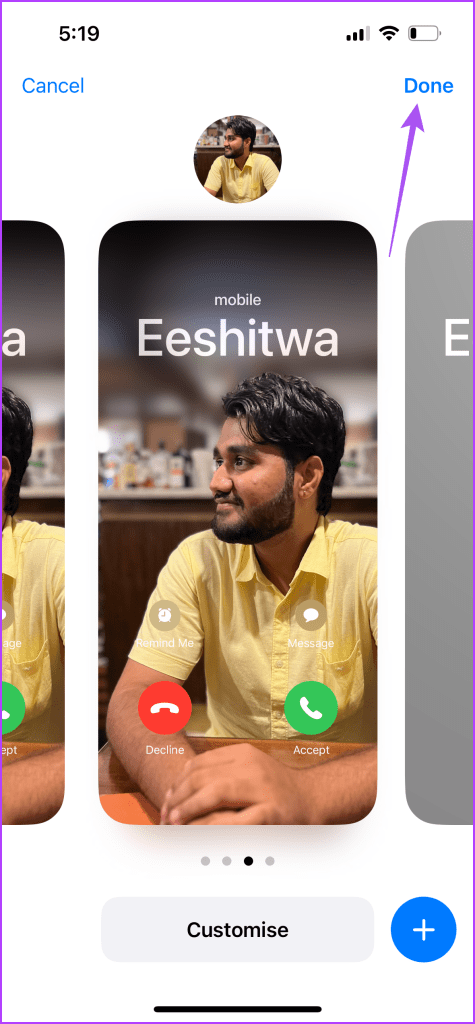
Sprawdź, czy problem został rozwiązany.
Innym rozwiązaniem sugerowanym przez kilku użytkowników jest sprawdzenie, czy iMessage jest włączony na Twoim iPhonie. Wydaje się, że to rozwiązanie zadziałało w przypadku niektórych użytkowników, którzy borykają się z tym samym problemem. Oto jak sprawdzić to samo.
Krok 1: Otwórz aplikację Ustawienia na swoim iPhonie.
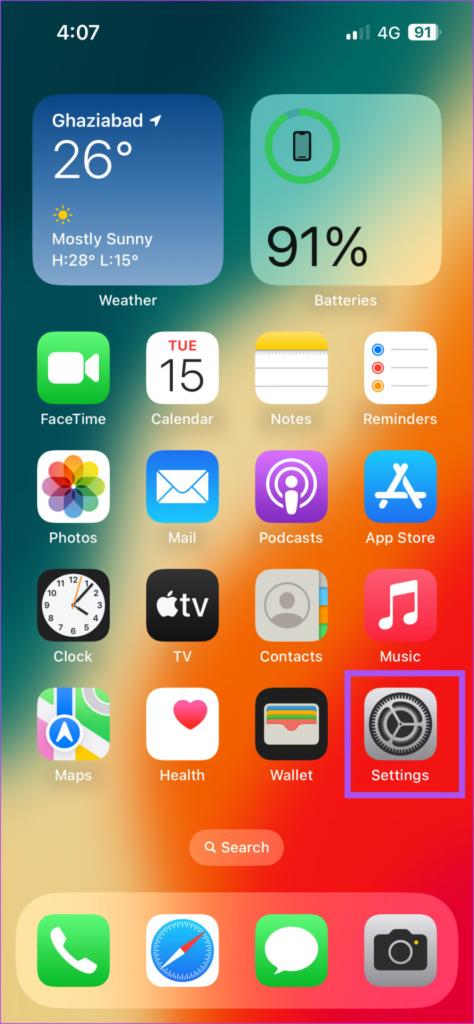
Krok 2: Przewiń w dół i dotknij Wiadomości.
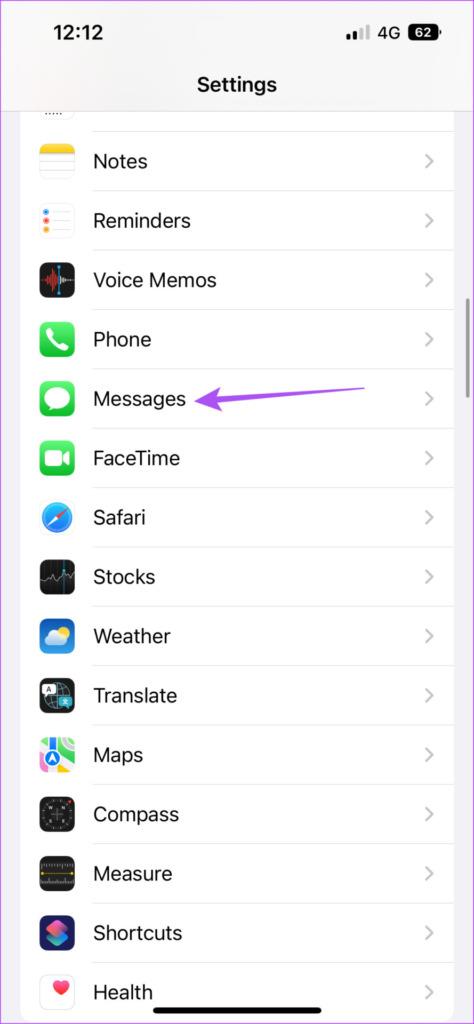
Krok 3: Przewiń w dół i sprawdź, czy iMessage został włączony na Twoim iPhonie.
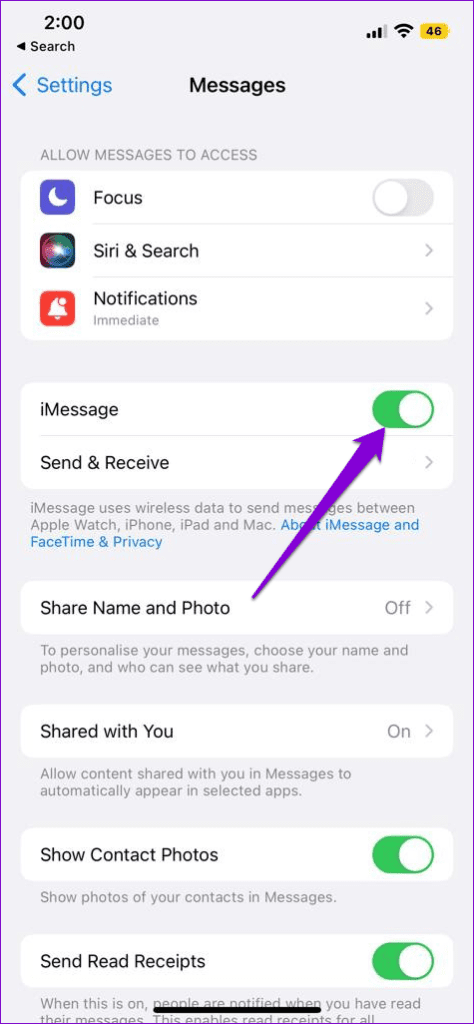
Jeśli nie, dotknij przełącznika obok iMessage, aby go włączyć.
Krok 4: Zamknij aplikację Ustawienia i sprawdź, czy problem został rozwiązany.
Możesz także przeczytać nasz post na temat najlepszych sposobów ukrywania wiadomości na iPhonie .
Jeśli problem nadal występuje, przyczyną może być błąd w aktualnej wersji systemu iOS na Twoim modelu iPhone'a. Dlatego zalecamy aktualizację oprogramowania, szczególnie jeśli korzystasz z publicznej wersji beta systemu iOS 17.
Krok 1: Otwórz aplikację Ustawienia na swoim iPhonie.
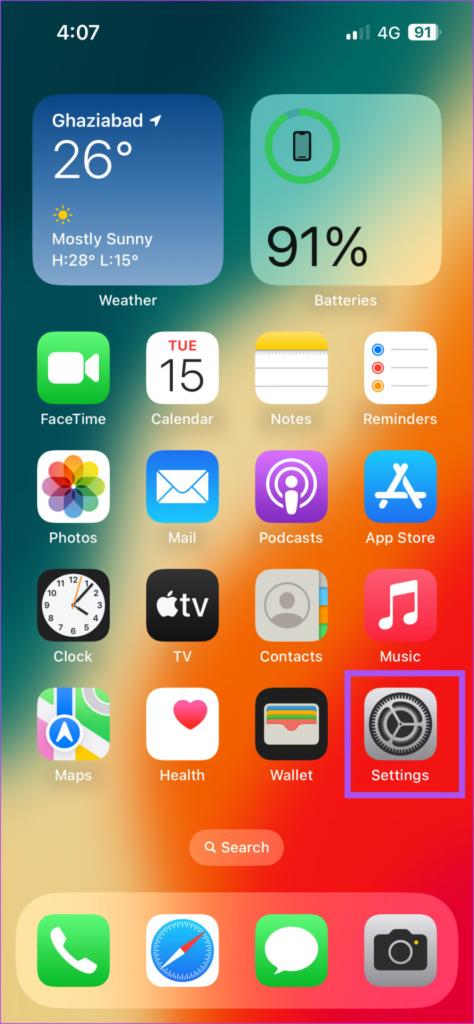
Krok 2: Przewiń w dół i dotknij Ogólne.
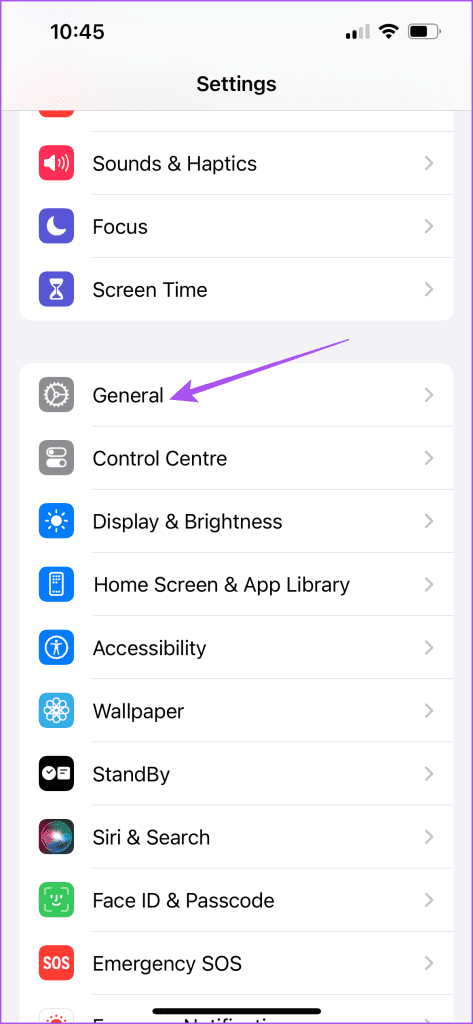
Krok 3: Stuknij w Aktualizacja oprogramowania.
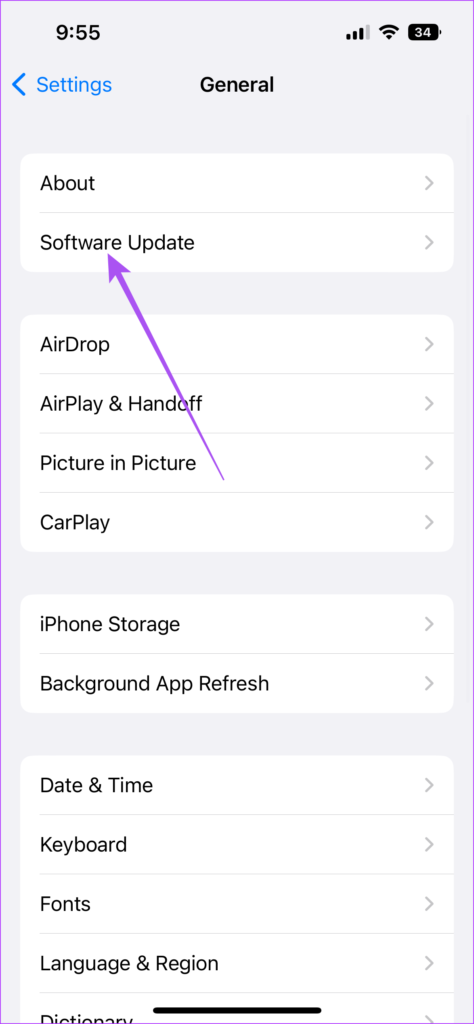
Krok 4: Jeśli dostępna jest aktualizacja, pobierz ją i zainstaluj.
Krok 5: Po zakończeniu sprawdź, czy problem został rozwiązany.
Jest to rozwiązanie zaawansowane i należy go stosować tylko wtedy, gdy żadne z rozwiązań dotychczas nie zadziałało. Po zresetowaniu wszystkich ustawień na iPhonie konieczne będzie ponowne zalogowanie się na konto Apple.
Krok 1: Otwórz aplikację Ustawienia na swoim iPhonie.
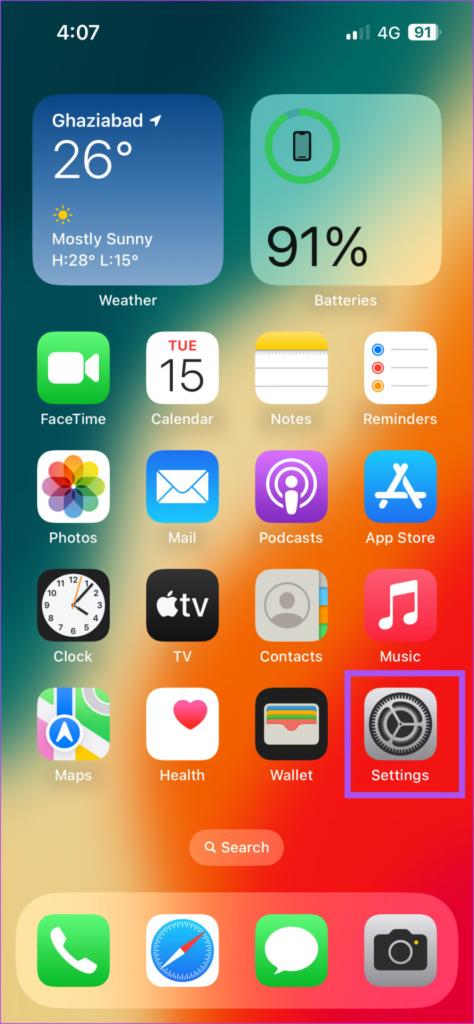
Krok 2: Przewiń w dół i dotknij Ogólne.
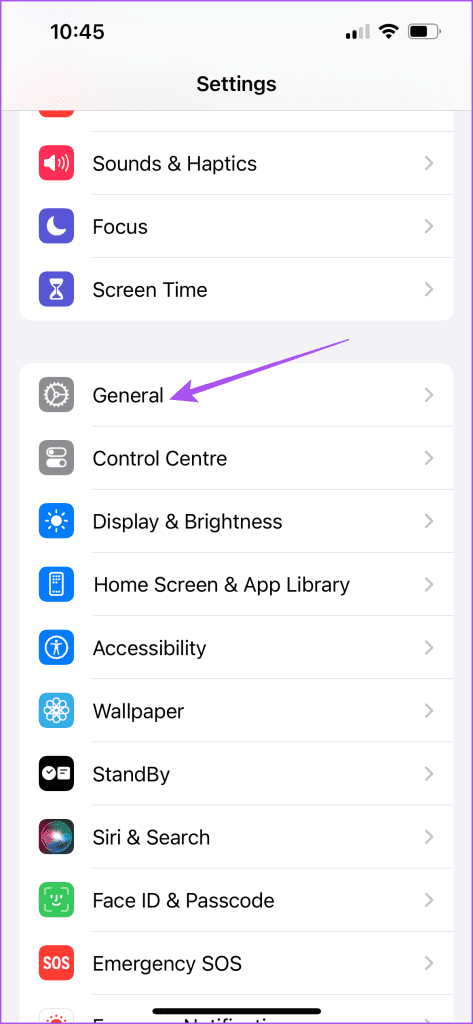
Krok 3: Przewiń w dół i wybierz Przenieś lub Zresetuj iPhone'a.
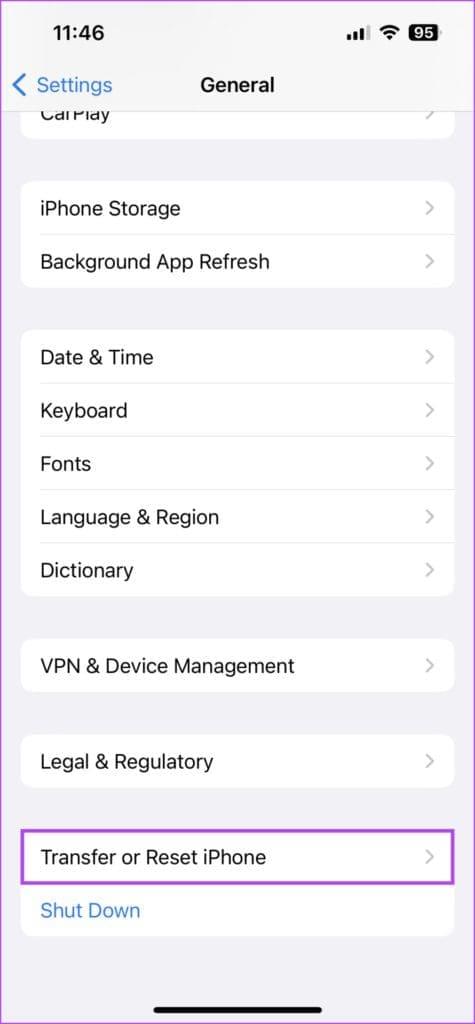
Krok 4: Stuknij w Resetuj na dole.
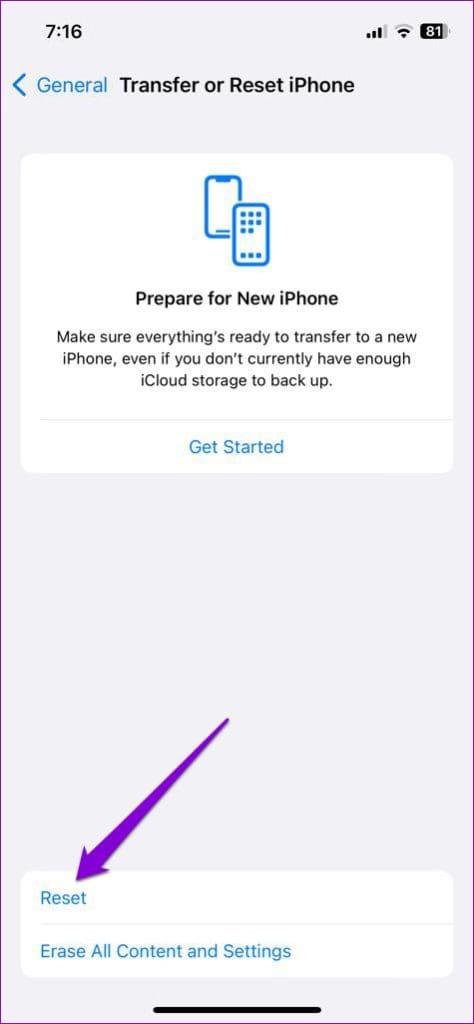
Krok 5: Wybierz opcję Resetuj wszystkie ustawienia.
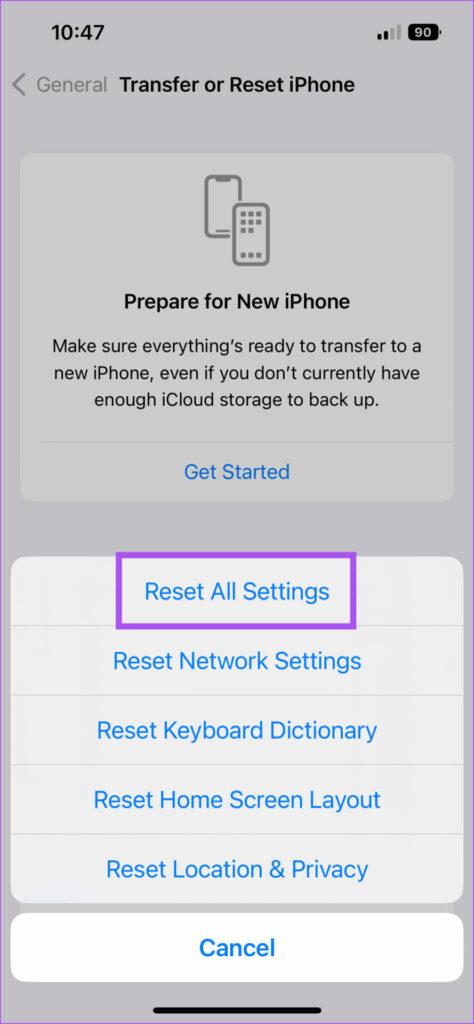
Krok 6: Wprowadź hasło do iPhone'a, aby uwierzytelnić.
Krok 7: Kliknij ponownie Resetuj wszystkie ustawienia na dole, aby potwierdzić.
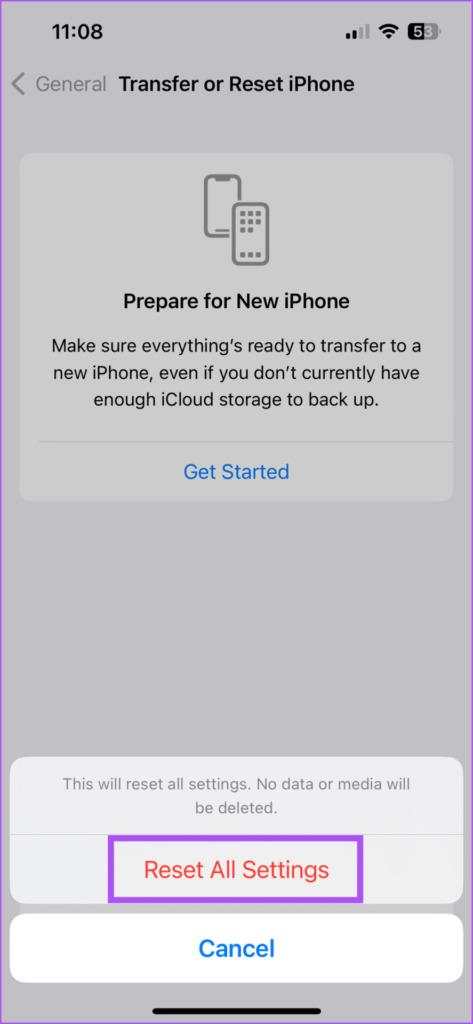
Krok 8: Po zakończeniu sprawdź, czy problem został rozwiązany.
Te rozwiązania pomogą naprawić plakaty kontaktowe, które nie działają na Twoim iPhonie. iOS 17 wprowadził jeszcze kilka funkcji poprawiających komfort użytkowania. Ale przygotowaliśmy także listę najlepszych ukrytych funkcji iOS 17, o których mogłeś nie wiedzieć. Sprawdź nasz post.
Dowiedz się, jak uzyskać dostęp do karty SIM w Apple iPad dzięki temu poradnikowi.
W tym poście omawiamy, jak rozwiązać problem, w którym funkcje nawigacyjne i GPS nie działają poprawnie na Apple iPhone.
Rozwiąż błąd, w którym nie można otworzyć strony, zbyt wiele przekierowań. Pojawia się on podczas przeglądania Internetu na iPhonie lub iPadzie firmy Apple.
Chcesz pomieszać sprawy i zmienić ikonę aplikacji na iPhonie? Oto sprytne obejście wykorzystujące natywną aplikację Skróty, która może Ci w tym pomóc.
Chcesz się dowiedzieć, czy możesz pobrać rozszerzenia do Chrome na iPada? Przeczytaj ten artykuł, aby odkryć najlepszą odpowiedź i alternatywy w 2023 roku.
Jeśli masz zegarek Apple Watch, musisz nauczyć się blokować i odblokowywać zegarek Apple. Możesz także odblokować zegarek Apple Watch za pomocą iPhonea.
Możesz używać dwóch kont Snapchat lub wielu kont Snapchat na jednym iPhonie. Wykonaj poniższe czynności, aby mieć 2 konta Snapchat na 1 iPhonie.
Ustaw swój Apple iPhone lub iPad na automatyczne pisanie wielkimi literami lub wyłącz tę funkcję za pomocą tego szczegółowego samouczka.
Szukasz tapet z efektem głębi na iOS 16 dla swojego iPhone
Za pomocą ikony (i) na Apple Watch możesz uzyskać istotne informacje o swoim urządzeniu. Poznaj wszystkie ikony Apple Watch i ich znaczenie.







